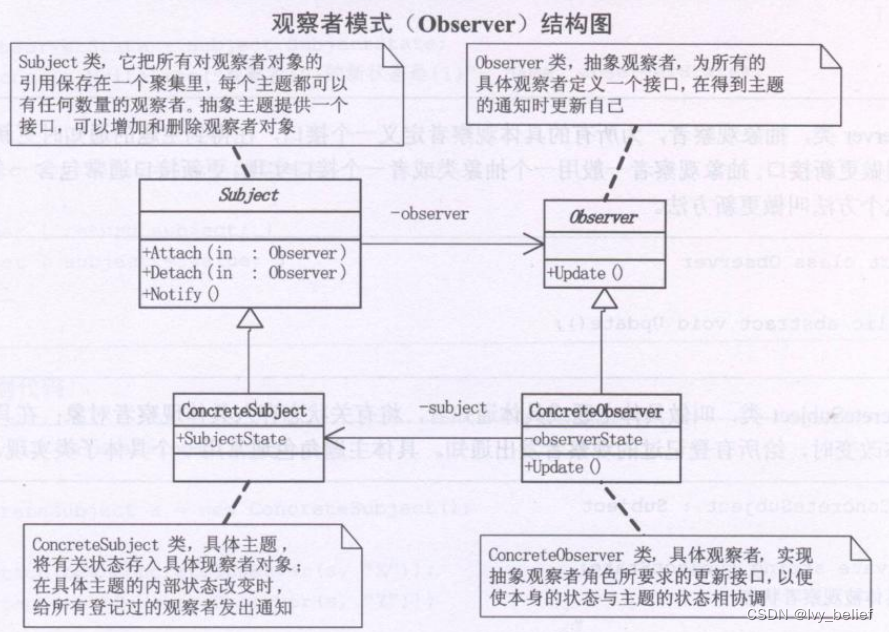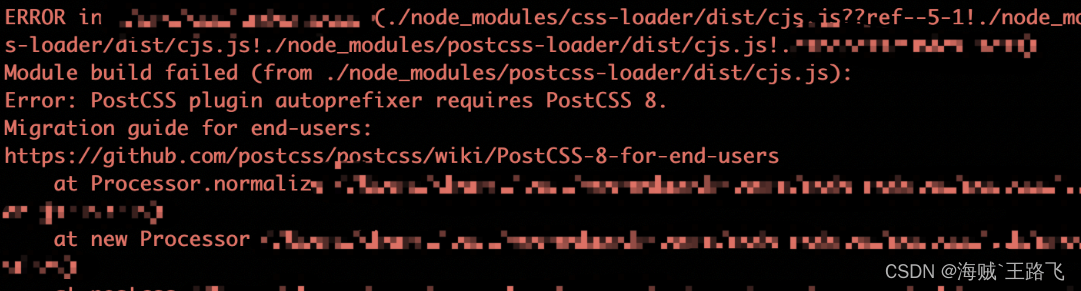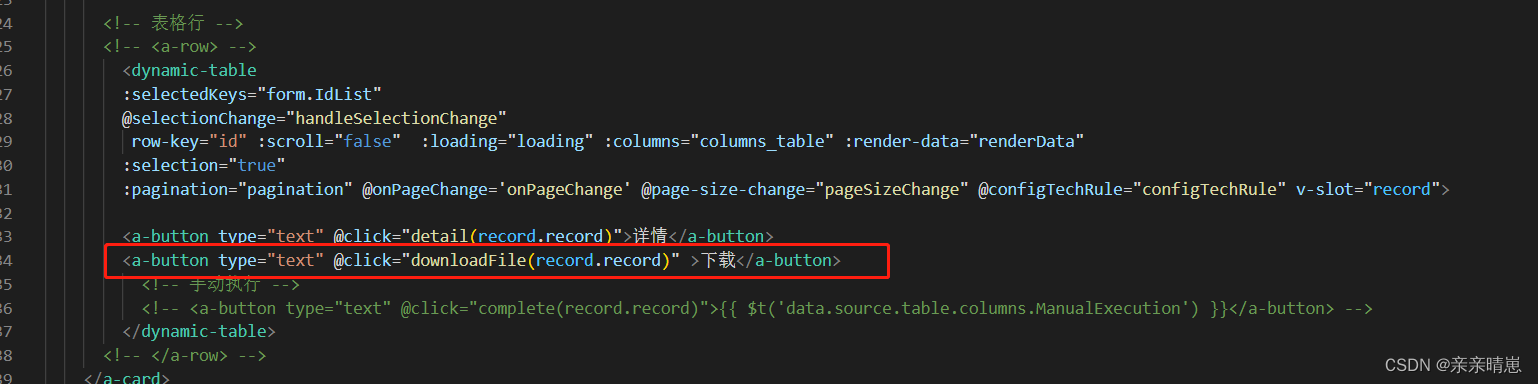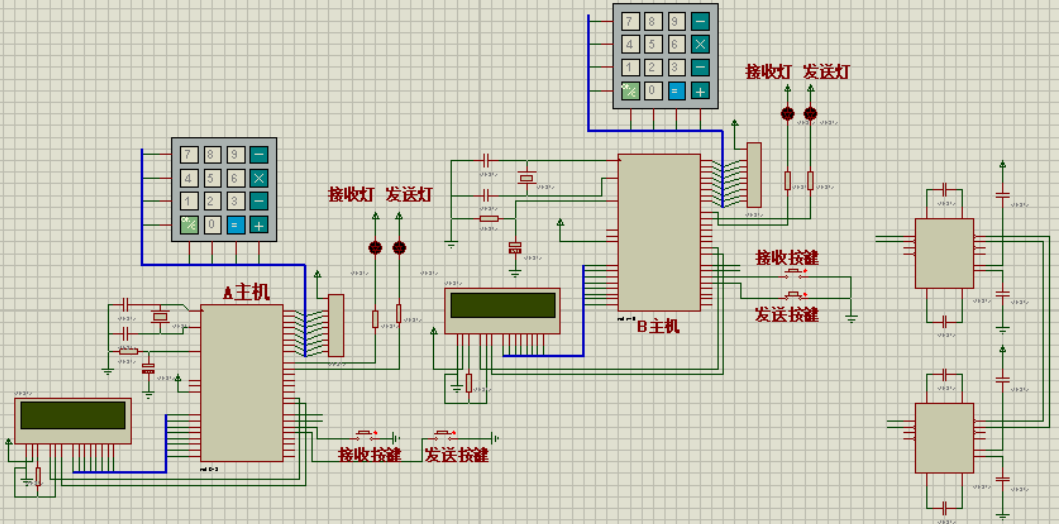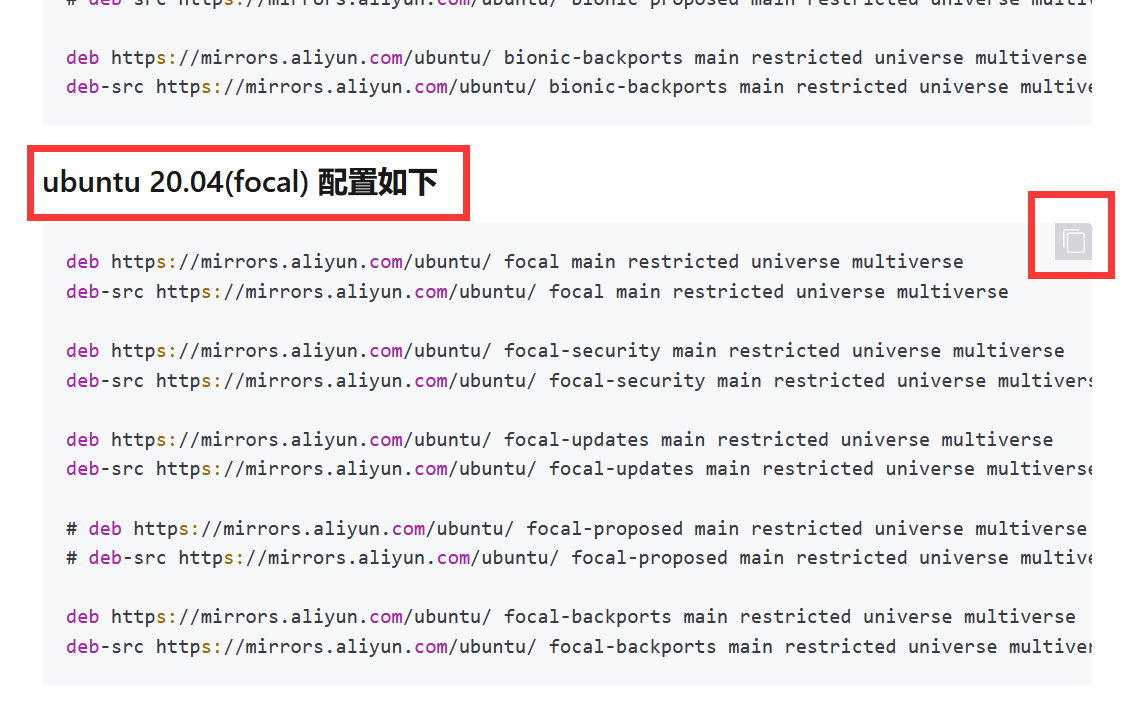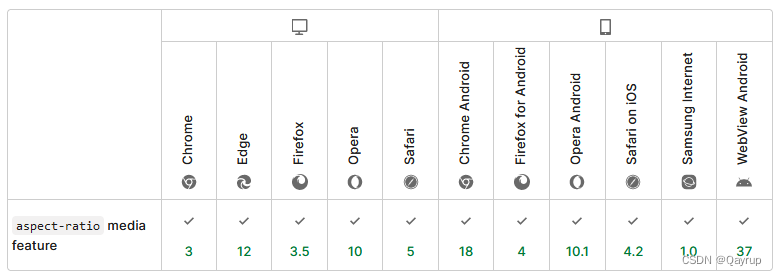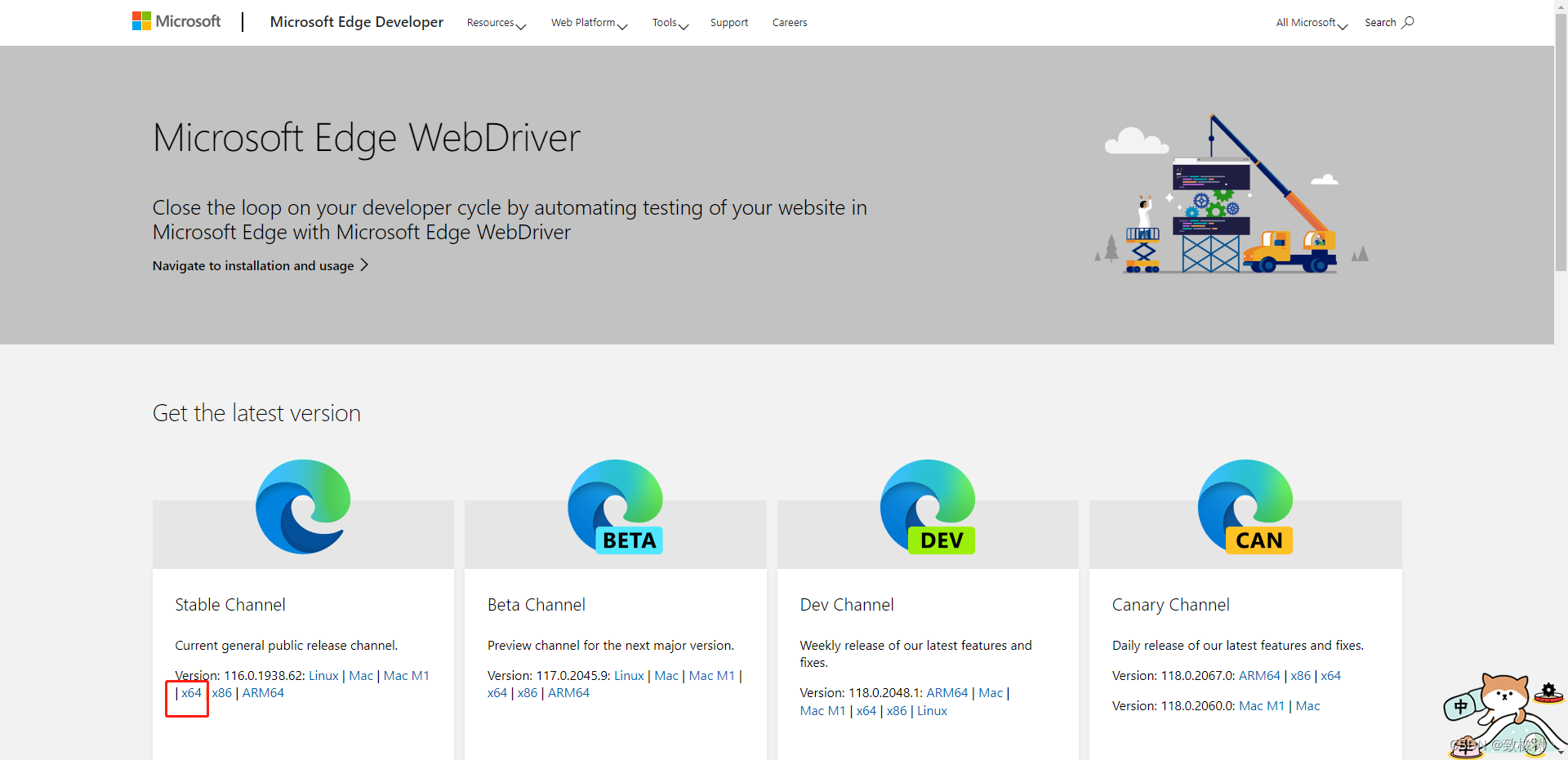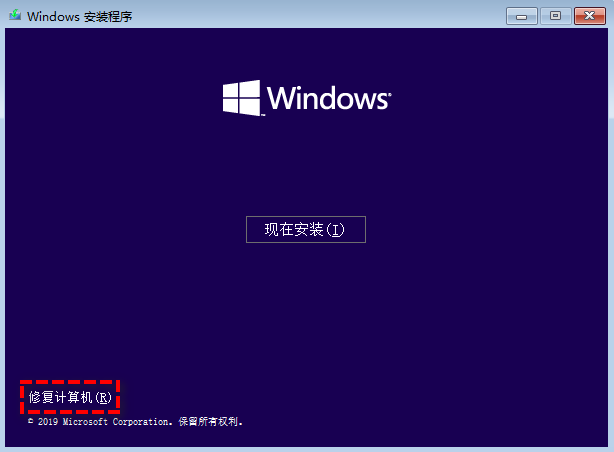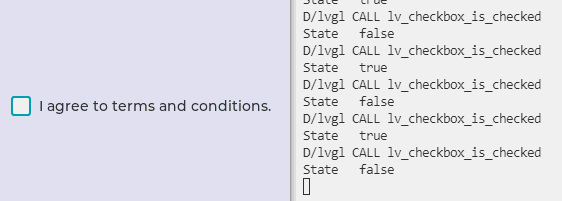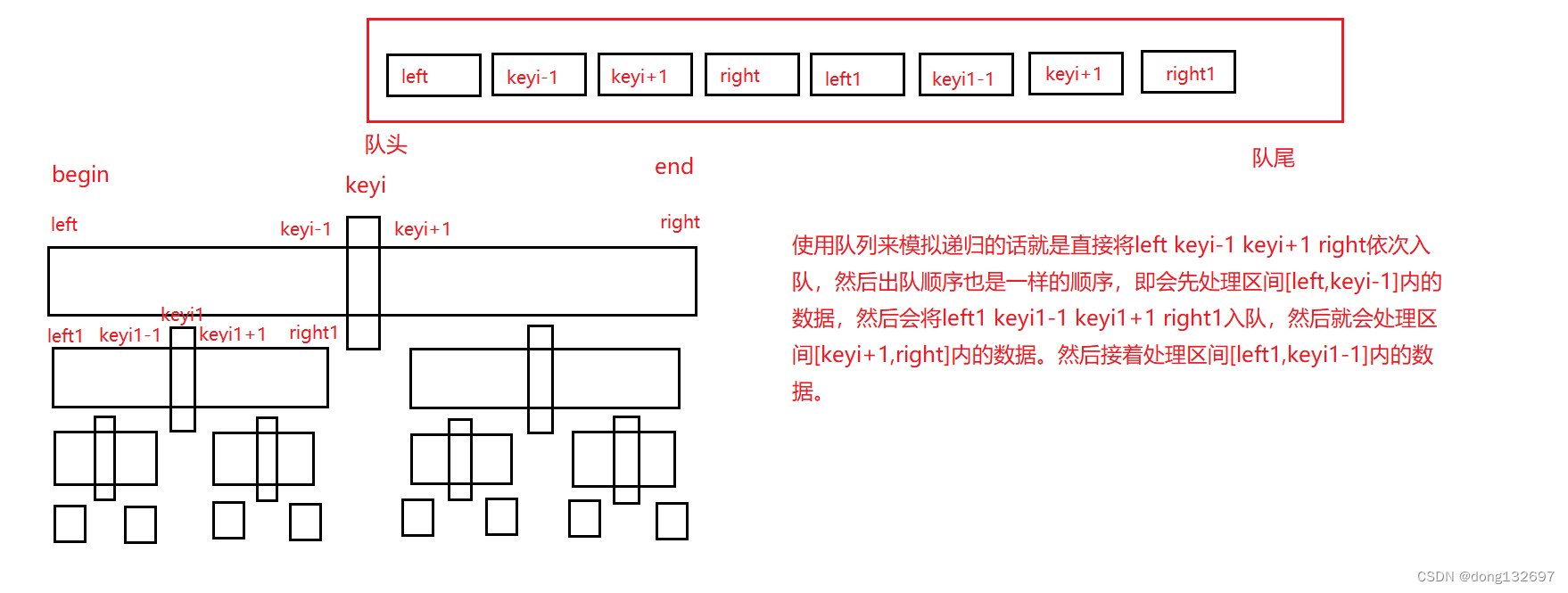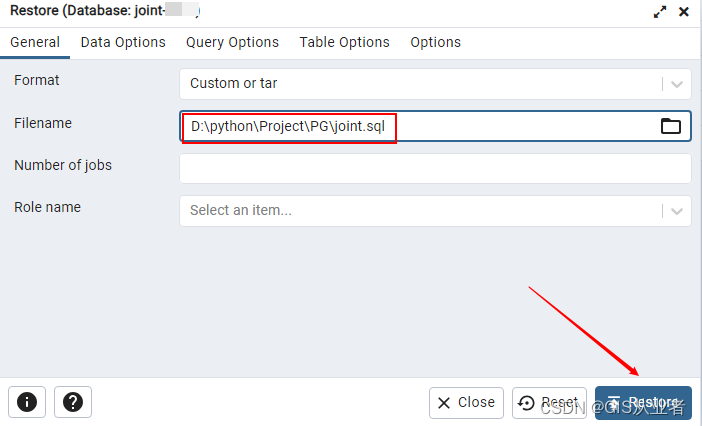目录
小兔鲜儿 - 地址模块
准备工作
静态结构
地址管理页
地址表单页
动态设置标题
新建地址页
接口封装
参考代码
地址管理页
接口调用
参考代码
修改地址页
数据回显
更新地址
表单校验
操作步骤
删除地址
侧滑组件用法
接口封装
参考代码
小兔鲜儿 - 地址模块
- 能够获取不同类型的表单数据
- 能够动态设置导航栏的标题
- 能够使用 uni-ui 组件库的组件
- 能够完成收货地址的增删改查的功能
准备工作

静态结构
地址模块共两个页面:地址管理页,地址表单页 ,划分到会员分包中。
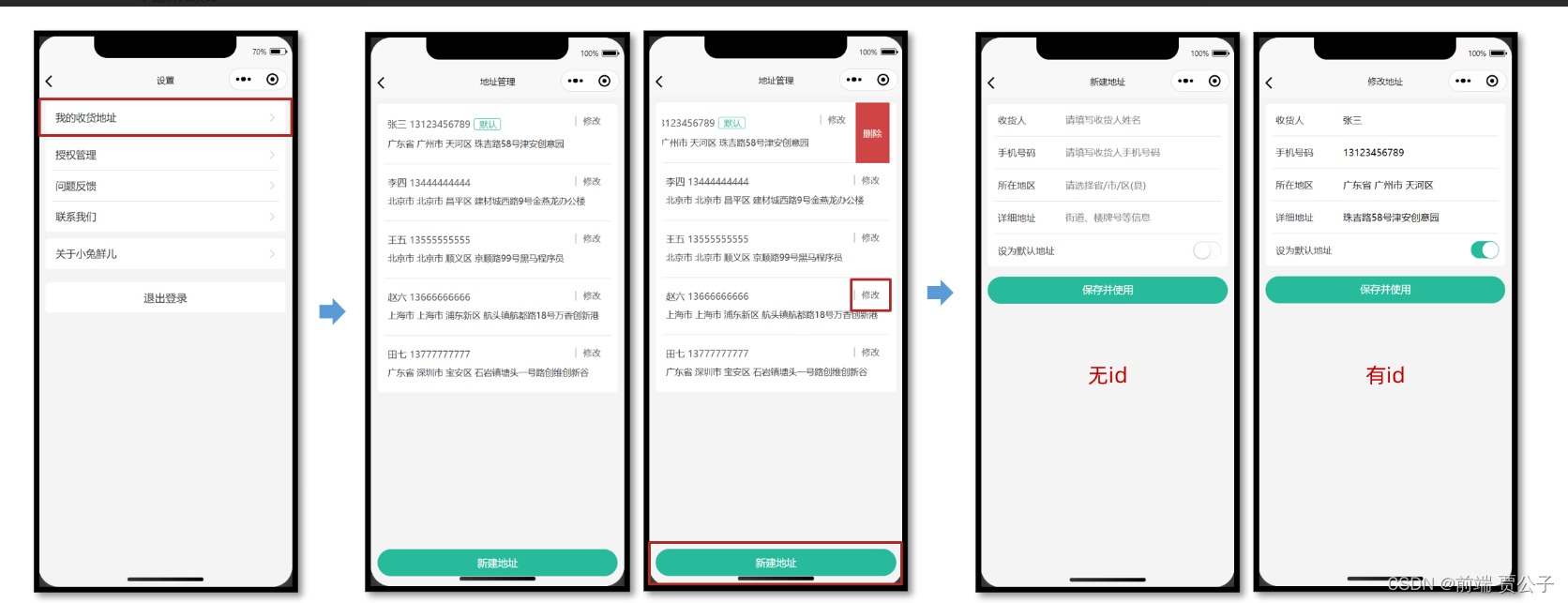
地址管理页
src/pagesMember/address/address.vue
<script setup lang="ts">
//
</script>
<template>
<view class="viewport">
<!-- 地址列表 -->
<scroll-view class="scroll-view" scroll-y>
<view v-if="true" class="address">
<view class="address-list">
<!-- 收货地址项 -->
<view class="item">
<view class="item-content">
<view class="user">
黑马小王子
<text class="contact">13111111111</text>
<text v-if="true" class="badge">默认</text>
</view>
<view class="locate">广东省 广州市 天河区 黑马程序员</view>
<navigator
class="edit"
hover-class="none"
:url="`/pagesMember/address-form/address-form?id=1`"
>
修改
</navigator>
</view>
</view>
<!-- 收货地址项 -->
<view class="item">
<view class="item-content">
<view class="user">
黑马小公主
<text class="contact">13222222222</text>
<text v-if="false" class="badge">默认</text>
</view>
<view class="locate">北京市 北京市 顺义区 黑马程序员</view>
<navigator
class="edit"
hover-class="none"
:url="`/pagesMember/address-form/address-form?id=2`"
>
修改
</navigator>
</view>
</view>
</view>
</view>
<view v-else class="blank">暂无收货地址</view>
</scroll-view>
<!-- 添加按钮 -->
<view class="add-btn">
<navigator hover-class="none" url="/pagesMember/address-form/address-form">
新建地址
</navigator>
</view>
</view>
</template>
<style lang="scss">
page {
height: 100%;
overflow: hidden;
}
/* 删除按钮 */
.delete-button {
display: flex;
justify-content: center;
align-items: center;
width: 50px;
height: 100%;
font-size: 28rpx;
color: #fff;
border-radius: 0;
padding: 0;
background-color: #cf4444;
}
.viewport {
display: flex;
flex-direction: column;
height: 100%;
background-color: #f4f4f4;
.scroll-view {
padding-top: 20rpx;
}
}
.address {
padding: 0 20rpx;
margin: 0 20rpx;
border-radius: 10rpx;
background-color: #fff;
.item-content {
line-height: 1;
padding: 40rpx 10rpx 38rpx;
border-bottom: 1rpx solid #ddd;
position: relative;
.edit {
position: absolute;
top: 36rpx;
right: 30rpx;
padding: 2rpx 0 2rpx 20rpx;
border-left: 1rpx solid #666;
font-size: 26rpx;
color: #666;
line-height: 1;
}
}
.item:last-child .item-content {
border: none;
}
.user {
font-size: 28rpx;
margin-bottom: 20rpx;
color: #333;
.contact {
color: #666;
}
.badge {
display: inline-block;
padding: 4rpx 10rpx 2rpx 14rpx;
margin: 2rpx 0 0 10rpx;
font-size: 26rpx;
color: #27ba9b;
border-radius: 6rpx;
border: 1rpx solid #27ba9b;
}
}
.locate {
line-height: 1.6;
font-size: 26rpx;
color: #333;
}
}
.blank {
margin-top: 300rpx;
text-align: center;
font-size: 32rpx;
color: #888;
}
.add-btn {
height: 80rpx;
text-align: center;
line-height: 80rpx;
margin: 30rpx 20rpx;
color: #fff;
border-radius: 80rpx;
font-size: 30rpx;
background-color: #27ba9b;
}
</style>地址表单页
src/pagesMember/address-form/address-form.vue
<script setup lang="ts">
import { ref } from 'vue'
// 表单数据
const form = ref({
receiver: '', // 收货人
contact: '', // 联系方式
fullLocation: '', // 省市区(前端展示)
provinceCode: '', // 省份编码(后端参数)
cityCode: '', // 城市编码(后端参数)
countyCode: '', // 区/县编码(后端参数)
address: '', // 详细地址
isDefault: 0, // 默认地址,1为是,0为否
})
</script>
<template>
<view class="content">
<form>
<!-- 表单内容 -->
<view class="form-item">
<text class="label">收货人</text>
<input class="input" placeholder="请填写收货人姓名" value="" />
</view>
<view class="form-item">
<text class="label">手机号码</text>
<input class="input" placeholder="请填写收货人手机号码" value="" />
</view>
<view class="form-item">
<text class="label">所在地区</text>
<picker class="picker" mode="region" value="">
<view v-if="false">广东省 广州市 天河区</view>
<view v-else class="placeholder">请选择省/市/区(县)</view>
</picker>
</view>
<view class="form-item">
<text class="label">详细地址</text>
<input class="input" placeholder="街道、楼牌号等信息" value="" />
</view>
<view class="form-item">
<label class="label">设为默认地址</label>
<switch class="switch" color="#27ba9b" :checked="true" />
</view>
</form>
</view>
<!-- 提交按钮 -->
<button class="button">保存并使用</button>
</template>
<style lang="scss">
page {
background-color: #f4f4f4;
}
.content {
margin: 20rpx 20rpx 0;
padding: 0 20rpx;
border-radius: 10rpx;
background-color: #fff;
.form-item,
.uni-forms-item {
display: flex;
align-items: center;
min-height: 96rpx;
padding: 25rpx 10rpx 40rpx;
background-color: #fff;
font-size: 28rpx;
border-bottom: 1rpx solid #ddd;
position: relative;
margin-bottom: 0;
// 调整 uni-forms 样式
.uni-forms-item__content {
display: flex;
}
.uni-forms-item__error {
margin-left: 200rpx;
}
&:last-child {
border: none;
}
.label {
width: 200rpx;
color: #333;
}
.input {
flex: 1;
display: block;
height: 46rpx;
}
.switch {
position: absolute;
right: -20rpx;
transform: scale(0.8);
}
.picker {
flex: 1;
}
.placeholder {
color: #808080;
}
}
}
.button {
height: 80rpx;
margin: 30rpx 20rpx;
color: #fff;
border-radius: 80rpx;
font-size: 30rpx;
background-color: #27ba9b;
}
</style>动态设置标题
新建地址 和 修改地址 复用同一个地址表单页,需要根据页面参数 id 动态设置页面标题。
<script setup lang="ts">
// 获取页面参数
const query = defineProps<{
id?: string
}>()
// 动态设置标题
uni.setNavigationBarTitle({ title: query.id ? '修改地址' : '新建地址' })
</script>新建地址页
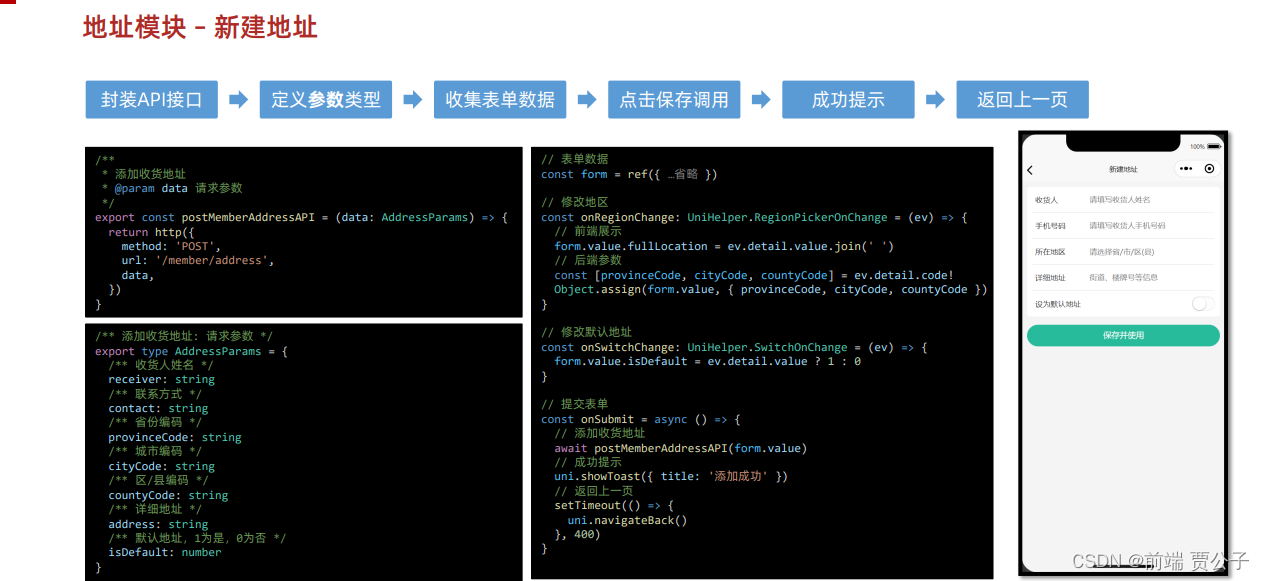
新用户没有收货地址,先完成新建地址,新建成功返回地址管理页。
主要功能:前端收集表单的数据,提交表单给后端。
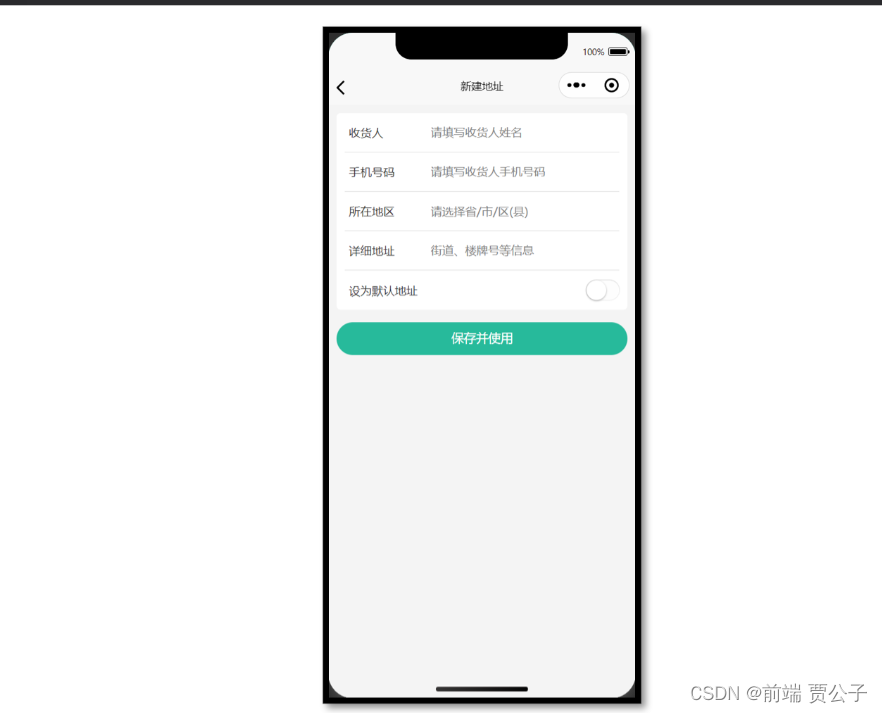
接口封装
接口调用
接口地址:/member/address
请求方式:POST
登录权限: 是
请求参数:
Body
| 字段名称 | 是否必须 | 类型 | 备注 |
|---|---|---|---|
| receiver | 是 | string | 收货人姓名 |
| contact | 是 | string | 收货人联系方式 |
| provinceCode | 是 | string | 省对应的 code |
| cityCode | 是 | string | 市对应的 code |
| countyCode | 是 | string | 区/县对应的 code |
| address | 是 | string | 收货人详细地址 |
| isDefault | 是 | number | 是否设置为默认地址(数值类型) |
接口封装
src/services/address.ts
import type { AddressParams } from '@/types/address'
import { http } from '@/utils/http'
/**
* 添加收货地址
* @param data 请求参数
*/
export const postMemberAddressAPI = (data: AddressParams) => {
return http({
method: 'POST',
url: '/member/address',
data,
})
}类型声明
src/types/address.d.ts
/** 添加收货地址: 请求参数 */
export type AddressParams = {
/** 收货人姓名 */
receiver: string
/** 联系方式 */
contact: string
/** 省份编码 */
provinceCode: string
/** 城市编码 */
cityCode: string
/** 区/县编码 */
countyCode: string
/** 详细地址 */
address: string
/** 默认地址,1为是,0为否 */
isDefault: number
}参考代码
地址表单页,input 组件通过 v-model 获取数据,其他表单组件结合 @change 事件获取。
<script setup lang="ts">
import { postMemberAddressAPI } from '@/services/address'
import { ref } from 'vue'
// 表单数据
const form = ref({
receiver: '', // 收货人
contact: '', // 联系方式
fullLocation: '', // 省市区(前端展示)
provinceCode: '', // 省份编码(后端参数)
cityCode: '', // 城市编码(后端参数)
countyCode: '', // 区/县编码(后端参数)
address: '', // 详细地址
isDefault: 0, // 默认地址,1为是,0为否
})
// 收集所在地区
const onRegionChange: UniHelper.RegionPickerOnChange = (ev) => {
// 省市区(前端展示)
form.value.fullLocation = ev.detail.value.join(' ')
// 省市区(后端参数)
const [provinceCode, cityCode, countyCode] = ev.detail.code!
// 合并数据
Object.assign(form.value, { provinceCode, cityCode, countyCode })
}
// 收集是否默认收货地址
const onSwitchChange: UniHelper.SwitchOnChange = (ev) => {
form.value.isDefault = ev.detail.value ? 1 : 0
}
// 提交表单
const onSubmit = async () => {
// 新建地址请求
await postMemberAddressAPI(form.value)
// 成功提示
uni.showToast({ icon: 'success', title: '添加成功' })
// 返回上一页
setTimeout(() => {
uni.navigateBack()
}, 400)
}
</script>
<template>
<view class="content">
<form>
<!-- 表单内容 -->
<view class="form-item">
<text class="label">收货人</text>
<input class="input" placeholder="请填写收货人姓名" v-model="form.receiver" />
</view>
<view class="form-item">
<text class="label">手机号码</text>
<input class="input" placeholder="请填写收货人手机号码" v-model="form.contact" />
</view>
<view class="form-item">
<text class="label">所在地区</text>
<picker
class="picker"
mode="region"
:value="form.fullLocation.split(' ')"
@change="onRegionChange"
>
<view v-if="form.fullLocation">{{ form.fullLocation }}</view>
<view v-else class="placeholder">请选择省/市/区(县)</view>
</picker>
</view>
<view class="form-item">
<text class="label">详细地址</text>
<input class="input" placeholder="街道、楼牌号等信息" v-model="form.address" />
</view>
<view class="form-item">
<label class="label">设为默认地址</label>
<switch
class="switch"
color="#27ba9b"
:checked="form.isDefault === 1"
@change="onSwitchChange"
/>
</view>
</form>
</view>
<!-- 提交按钮 -->
<button @tap="onSubmit" class="button">保存并使用</button>
</template>地址管理页
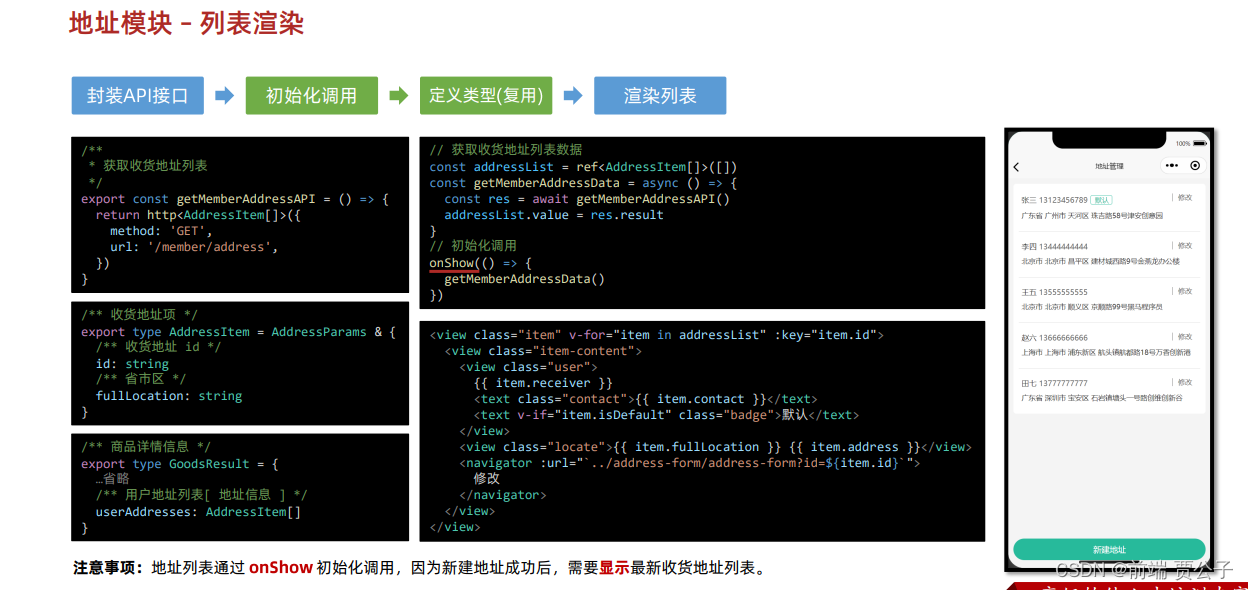
为了能及时看到新建的收货地址,需在 onShow 生命周期中获取地址列表数据。
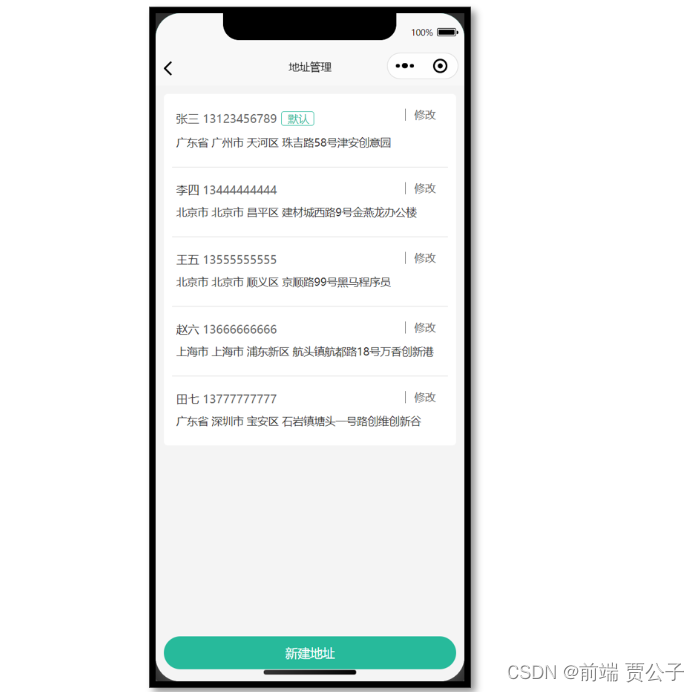
接口调用
接口地址:/member/address
请求方式:GET
登录权限: 是
请求参数:无
接口封装
src/types/address.ts
/**
* 获取收货地址列表
*/
export const getMemberAddressAPI = () => {
return http<AddressItem[]>({
method: 'GET',
url: '/member/address',
})
}类型声明
src/types/address.d.ts
/** 收货地址项 */
export type AddressItem = {
/** 收货人姓名 */
receiver: string
/** 联系方式 */
contact: string
/** 省份编码 */
provinceCode: string
/** 城市编码 */
cityCode: string
/** 区/县编码 */
countyCode: string
/** 详细地址 */
address: string
/** 默认地址,1为是,0为否 */
isDefault: number
/** 收货地址 id */
id: string
/** 省市区 */
fullLocation: string
}复用地址类型:src/types/goods.d.ts
+ import type { AddressItem } from './global'
- /** 地址信息 */
- export type AddressItem = {
- receiver: string
- contact: string
- provinceCode: string
- cityCode: string
- countyCode: string
- address: string
- isDefault: number
- id: string
- fullLocation: string
- }温馨提示
用户登录后再访问商品详情,商品详情字段中包含用户收货地址列表,可以复用收货地址类型。
参考代码
地址管理页
<script setup lang="ts">
import { getMemberAddressAPI } from '@/services/address'
import type { AddressItem } from '@/types/address'
import { onShow } from '@dcloudio/uni-app'
import { ref } from 'vue'
// 获取收货地址列表数据
const addressList = ref<AddressItem[]>([])
const getMemberAddressData = async () => {
const res = await getMemberAddressAPI()
addressList.value = res.result
}
// 初始化调用(页面显示)
onShow(() => {
getMemberAddressData()
})
</script>
<template>
<view class="viewport">
<!-- 地址列表 -->
<scroll-view class="scroll-view" scroll-y>
<view v-if="true" class="address">
<view class="address-list">
<!-- 收获地址项 -->
<view class="item" v-for="item in addressList" :key="item.id">
<view class="item-content">
<view class="user">
{{ item.receiver }}
<text class="contact">{{ item.contact }}</text>
<text v-if="item.isDefault" class="badge">默认</text>
</view>
<view class="locate">{{ item.fullLocation }} {{ item.address }}</view>
<navigator
class="edit"
hover-class="none"
:url="`/pagesMember/address-form/address-form?id=${item.id}`"
>
修改
</navigator>
</view>
</view>
</view>
</view>
<view v-else class="blank">暂无收货地址</view>
</scroll-view>
<!-- 添加按钮 -->
<view class="add-btn">
<navigator hover-class="none" url="/pagesMember/address-form/address-form">
新建地址
</navigator>
</view>
</view>
</template>修改地址页
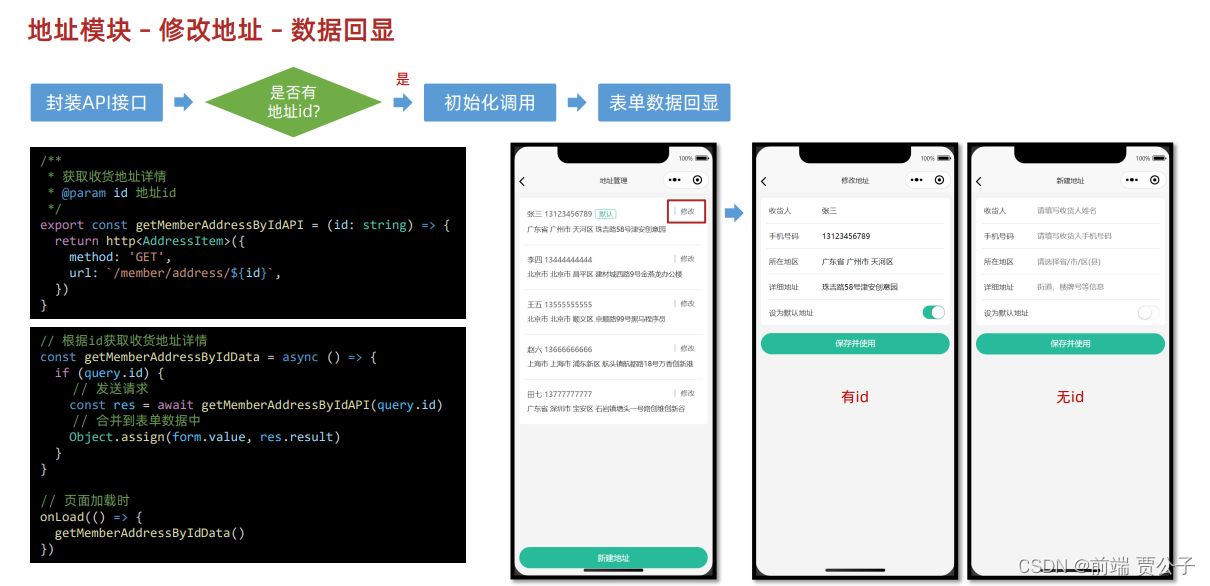
通过页面参数 id 来区分当前是修改地址还是新建地址。
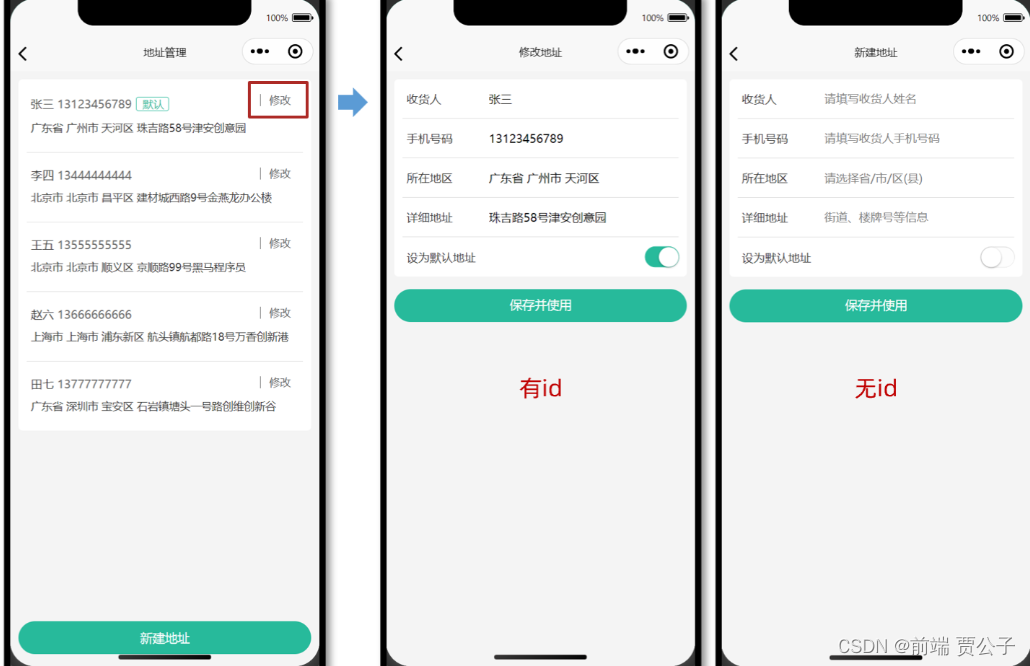
数据回显
修改地址之前,需要先实现数据回显,用户再进行有针对性的修改。
接口详情
接口地址:/member/address/:id
请求方式:GET
登录权限: 是
请求参数:
路径参数
| 字段名称 | 是否必须 | 默认值 | 备注 |
|---|---|---|---|
| id | 是 | 无 | 收货地址 ID |
接口封装
src/services/address.ts
/**
* 获取收货地址详情
* @param id 地址id(路径参数)
*/
export const getMemberAddressByIdAPI = (id: string) => {
return http<AddressItem>({
method: 'GET',
url: `/member/address/${id}`,
})
}参考代码
页面初始化的时候根据 id 获取地址详情,把获取的数据合并到表单数据中,用于数据回显。
<script setup lang="ts">
// 获取收货地址详情数据
const getMemberAddressByIdData = async () => {
// 有 id 才调用接口
if (query.id) {
// 发送请求
const res = await getMemberAddressByIdAPI(query.id)
// 把数据合并到表单中
Object.assign(form.value, res.result)
}
}
// 页面加载
onLoad(() => {
getMemberAddressByIdData()
})
</script>更新地址
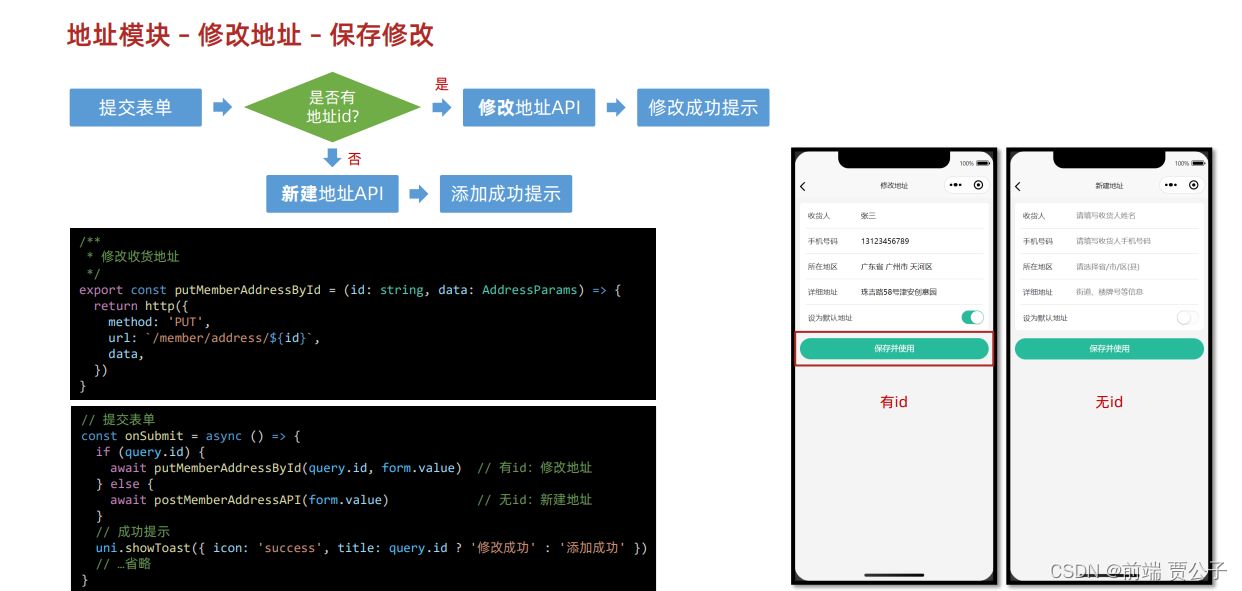
将用户修改后的地址信息重新发送到服务端进行存储。
接口详情
接口地址:/member/address/:id
请求方式:PUT
登录权限: 是
请求参数:
路径参数
| 字段名称 | 是否必须 | 默认值 | 备注 |
|---|---|---|---|
| id | 是 | 无 | 收货地址 ID |
Body
| 字段名称 | 是否必须 | 默认值 | 备注 |
|---|---|---|---|
| receiver | 是 | 无 | 收货人姓名 |
| contact | 是 | 无 | 收货人联系方式 |
| provinceCode | 是 | 无 | 行政省对应的 code |
| cityCode | 是 | 无 | 行政市对应的 code |
| countyCode | 是 | 无 | 行政区县对应的 code |
| address | 是 | 无 | 收货人详细地址 |
| isDefault | 是 | 无 | 是否设置为默认地址(数值类型) |
接口封装
/**
* 修改收货地址
* @param id 地址id(路径参数)
* @param data 表单数据(请求体参数)
*/
export const putMemberAddressByIdAPI = (id: string, data: AddressParams) => {
return http({
method: 'PUT',
url: `/member/address/${id}`,
data,
})
}参考代码
根据是否有地址 id 来判断提交表单到底是新建地址还是更新地址。
<script setup lang="ts">
// 提交表单
const onSubmit = async () => {
// 判断当前页面是否有地址 id
if (query.id) {
// 修改地址请求
await putMemberAddressByIdAPI(query.id, form.value)
} else {
// 新建地址请求
await postMemberAddressAPI(form.value)
}
// 成功提示
uni.showToast({ icon: 'success', title: query.id ? '修改成功' : '添加成功' })
// 返回上一页
setTimeout(() => {
uni.navigateBack()
}, 400)
}
</script>表单校验
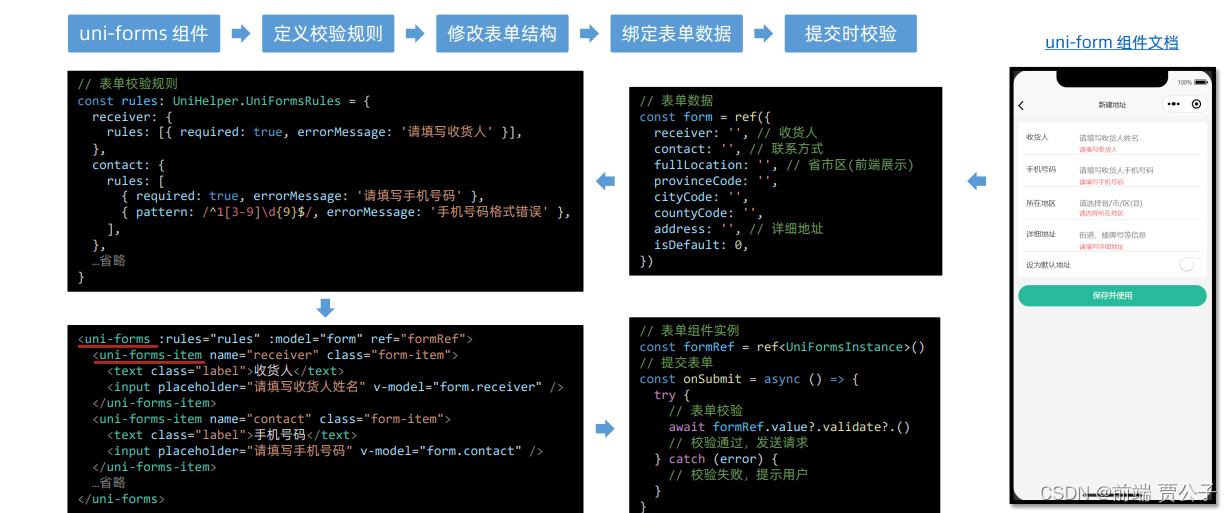
通过 uni-ui 组件库的 uni-forms 组件实现表单校验。
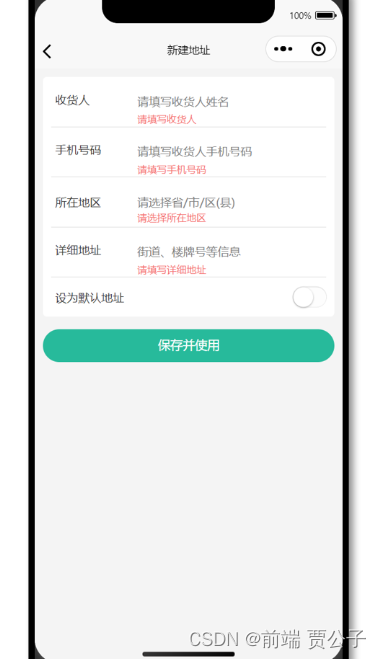
操作步骤
- 定义校验规则
- 修改表单结构
- 绑定校验规则
- 提交时校验表单
<script setup lang="ts">
// 定义校验规则
const rules: UniHelper.UniFormsRules = {
receiver: {
rules: [{ required: true, errorMessage: '请输入收货人姓名' }],
},
contact: {
rules: [
{ required: true, errorMessage: '请输入联系方式' },
{ pattern: /^1[3-9]\d{9}$/, errorMessage: '手机号格式不正确' },
],
},
fullLocation: {
rules: [{ required: true, errorMessage: '请选择所在地区' }],
},
address: {
rules: [{ required: true, errorMessage: '请选择详细地址' }],
},
}
// 获取表单组件实例,用于调用表单方法
const formRef = ref<UniHelper.UniFormsInstance>()
// 提交表单
const onSubmit = async () => {
try {
// 表单校验
await formRef.value?.validate?.()
// 校验通过后再发送请求
if (query.id) {
// 修改地址请求
await putMemberAddressByIdAPI(query.id, form.value)
} else {
// 新建地址请求
await postMemberAddressAPI(form.value)
}
// 成功提示
uni.showToast({ icon: 'success', title: query.id ? '修改成功' : '添加成功' })
// 返回上一页
setTimeout(() => {
uni.navigateBack()
}, 400)
} catch (error) {
uni.showToast({ icon: 'error', title: '请填写完整信息' })
}
}
</script>
<template>
<view class="content">
<uni-forms :rules="rules" :model="form" ref="formRef">
<!-- 表单内容 -->
<uni-forms-item name="receiver" class="form-item">
<text class="label">收货人</text>
<input class="input" placeholder="请填写收货人姓名" v-model="form.receiver" />
</uni-forms-item>
<uni-forms-item name="contact" class="form-item">
<text class="label">手机号码</text>
<input
class="input"
placeholder="请填写收货人手机号码"
:maxlength="11"
v-model="form.contact"
/>
</uni-forms-item>
<uni-forms-item name="fullLocation" class="form-item">
<text class="label">所在地区</text>
<picker
class="picker"
@change="onRegionChange"
mode="region"
:value="form.fullLocation.split(' ')"
>
<view v-if="form.fullLocation">{{ form.fullLocation }}</view>
<view v-else class="placeholder">请选择省/市/区(县)</view>
</picker>
</uni-forms-item>
<uni-forms-item name="address" class="form-item">
<text class="label">详细地址</text>
<input class="input" placeholder="街道、楼牌号等信息" v-model="form.address" />
</uni-forms-item>
<view class="form-item">
<label class="label">设为默认地址</label>
<switch
class="switch"
color="#27ba9b"
@change="onSwitchChange"
:checked="form.isDefault === 1"
/>
</view>
</uni-forms>
</view>
<!-- 提交按钮 -->
<button @tap="onSubmit" class="button">保存并使用</button>
</template>删除地址
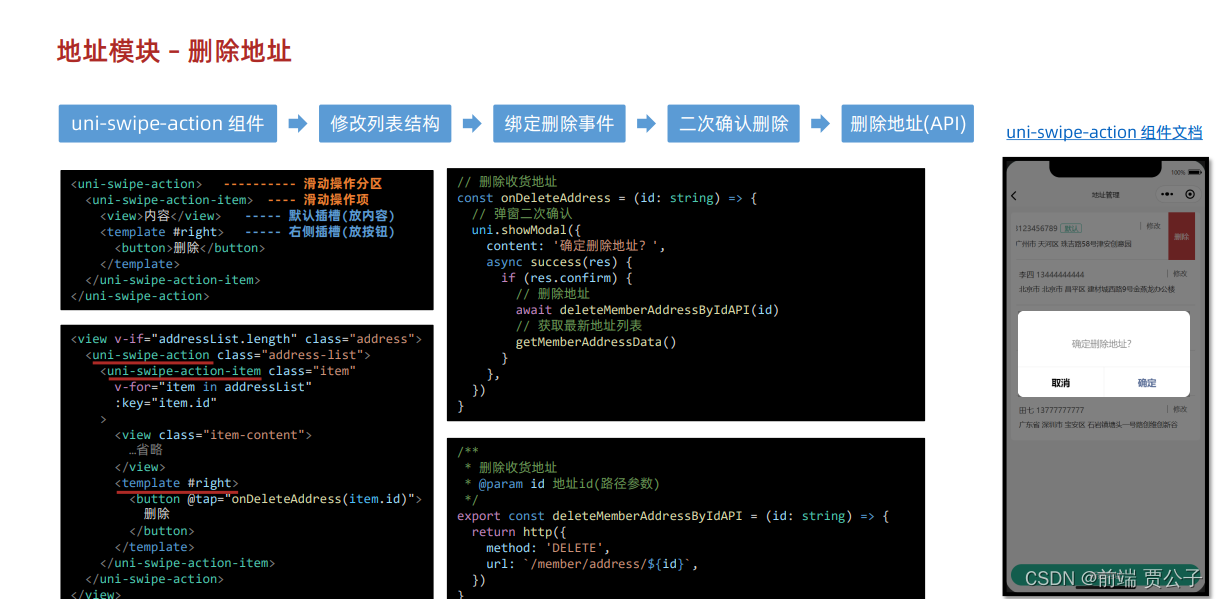
通过 uni-ui 组件库的 uni-swipe-action 组件实现侧滑删除。
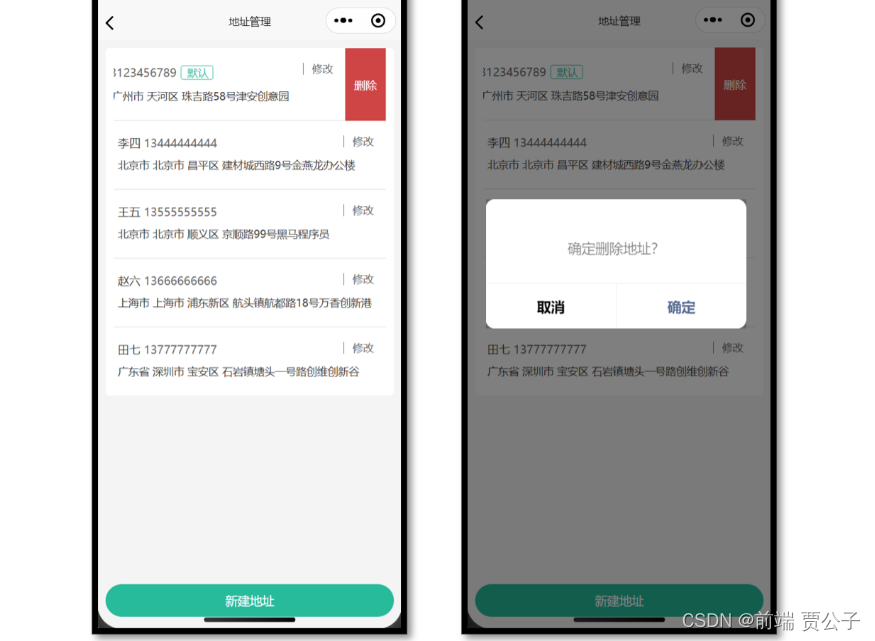
侧滑组件用法
<template>
<!-- 滑动操作分区 -->
<uni-swipe-action>
<!-- 滑动操作项 -->
<uni-swipe-action-item>
<!-- 默认插槽 -->
<view>内容</view>
<!-- 右侧插槽 -->
<template #right>
<button class="delete-button">删除</button>
</template>
</uni-swipe-action-item>
</uni-swipe-action>
</template>接口封装
接口详情
接口地址:/member/address/:id
请求方式:DELETE
登录权限: 是
请求参数:
路径参数
| 字段名称 | 是否必须 | 默认值 | 备注 |
|---|---|---|---|
| id | 是 | 无 | ID |
接口封装
/**
* 删除收货地址
* @param id 地址id(路径参数)
*/
export const deleteMemberAddressByIdAPI = (id: string) => {
return http({
method: 'DELETE',
url: `/member/address/${id}`,
})
}参考代码
侧滑地址列表项,右侧显示删除按钮,删除地址前需二次确认。
<script setup lang="ts">
// 删除收货地址
const onDeleteAddress = (id: string) => {
// 二次确认
uni.showModal({
content: '删除地址?',
success: async (res) => {
if (res.confirm) {
// 根据id删除收货地址
await deleteMemberAddressByIdAPI(id)
// 重新获取收货地址列表
getMemberAddressData()
}
},
})
}
</script>
<template>
<view class="viewport">
<!-- 地址列表 -->
<scroll-view class="scroll-view" scroll-y>
<view v-if="addressList.length" class="address">
<uni-swipe-action class="address-list">
<!-- 收货地址项 -->
<uni-swipe-action-item class="item" v-for="item in addressList" :key="item.id">
<view class="item-content">
<view class="user">
{{ item.receiver }}
<text class="contact">{{ item.contact }}</text>
<text v-if="item.isDefault" class="badge">默认</text>
</view>
<view class="locate">{{ item.fullLocation }} {{ item.address }}</view>
<navigator
class="edit"
hover-class="none"
:url="`/pagesMember/address-form/address-form?id=${item.id}`"
>
修改
</navigator>
</view>
<!-- 右侧插槽 -->
<template #right>
<button @tap="onDeleteAddress(item.id)" class="delete-button">删除</button>
</template>
</uni-swipe-action-item>
</uni-swipe-action>
</view>
<view v-else class="blank">暂无收货地址</view>
</scroll-view>
<!-- 添加按钮 -->
<view class="add-btn">
<navigator hover-class="none" url="/pagesMember/address-form/address-form">
新建地址
</navigator>
</view>
</view>
</template>